- Sicherheit
- Privatsphäre
- Leistung
Haben Sie Ihre Facebook-Einstellungen für maximale Privatsphäre angepasst? Facebook speichert die persönlichen Daten von Milliarden monatlich aktiver Nutzer. Sorgen Sie für die Sicherheit Ihrer persönlichen Daten, wenn Sie den Social-Media-Riesen nutzen. In unserem umfassenden Leitfaden zu den Facebook-Datenschutzeinstellungen erfahren Sie genau, wie.

Obwohl die Anzahl der Social-Media-Websites ständig größer zu werden scheint, ist Facebook seit dem Börsengang der Plattform im Jahr 2006 noch immer die beliebteste. Ende 2019 wurden 2,5 Milliarden monatlich aktive Nutzer gezählt, was zeigt, dass die ohnehin schon unglaublich große Nutzerbasis tatsächlich noch weiter wächst. Mit jedem neuen Gesicht sind jedoch auch neue Informationen verknüpft und der Wachstum der Plattform bedeutet auch immer größere Datenschutzprobleme.
Facebook hat zahlreiche Sicherheitsverletzungen erlebt, darunter den berüchtigten Cambridge Analytica-Skandal 2018, bei dem die Daten von geschätzt 87 Millionen Nutzern ohne deren Zustimmung erfasst und ausgewertet wurden.
Natürlich ist Facebook bei weitem nicht die einzige Website mit Sicherheitslücken. Tatsächlich kann es bei jeder Online-Plattform, auf der Verbraucherinformationen gespeichert sind, zu Datenpannen kommen. Doch obwohl das Internet voll von Betrugs- und Phishing-Versuchen, Cybermobbing und sogar Identitätsdiebstahl ist, heißt das nicht, dass Sie sich völlig davon verabschieden und wieder Briefe schreiben sollten. Sie benötigen lediglich einiges digitales Grundwissen, um Ihre Sicherheit zu gewährleisten. Deshalb ist es wichtig, überall starke Datenschutzeinstellungen zu haben, auch auf Facebook, Instagram und anderswo. Glücklicherweise verfügt Facebook über zahlreiche Datenschutz-Tools, um möglichst wenige Online-Spuren zu hinterlassen.
Bevor Sie gleich Ihre Facebook-Einstellungen öffnen, empfehlen wir Ihnen, zunächst einen Blick auf Ihr Passwort zu werfen.
Das Passwort ist Ihre erste digitale Verteidigungslinie. Daher ist es wichtig, ein möglichst starkes zu verwenden. Facebook empfiehlt mindestens sechs Zeichen, ein Sonderzeichen und eine Mischung aus Groß- und Kleinbuchstaben. Noch längere Passwörter sind jedoch sicherer.
Facebook empfiehlt außerdem, dass Ihr Passwort nicht mit demjenigen übereinstimmt, das Sie für Ihr E-Mail-Konto verwenden, und dass keine offensichtlichen persönlichen Informationen wie Ihr Geburtstag oder Ihre Telefonnummer darin enthalten sind.
Sie glauben, dass Ihr Passwort im Ernstfall nicht sicher genug ist? Avast Password Generator hilft Ihnen, starke Passwörter zu erstellen.
Nachdem Sie Ihr neues, hackersicheres Passwort erstellt haben, müssen Sie Ihre persönlichen Facebook-Einstellungen öffnen, um Ihre Kontoeinstellungen anzupassen. So geht‘s:
Klicken Sie auf einer Ihrer Facebook-Seiten auf das kleine Dreiecksymbol oben rechts auf dem Bildschirm.
Wählen Sie als nächstes im Dropdown-Menü Einstellungen (unter „Einstellungen und Privatsphäre“) aus.

Dadurch wird die Seite Allgemeine Kontoeinstellungen geöffnet. Hier können Sie aus der Liste links die spezifischen Sicherheitsbereiche auswählen, die Sie bearbeiten möchten, von den Datenschutzeinstellungen bis zu Zahlungsdetails.
Prüfen wir zunächst Ihre aktuellen Facebook-Datenschutzeinstellungen. Wenn Sie neu bei Facebook sind oder sich noch nie mit den Optionen beschäftigt haben, hat Ihr Konto höchstwahrscheinlich die Standard-Datenschutzeinstellungen von Facebook. So können Sie diese anzeigen und ändern:
Wählen Sie in der Liste links auf der Seite Allgemeine Kontoeinstellungen die Option Privatsphäre aus.

Hier können Sie die Datenschutzeinstellungen vollständig anzeigen, die für alle Ihre Aktivitäten gelten, ob für die von Ihnen veröffentlichten Beiträge oder für die Personen, mit denen Sie Kontakt haben. Und das Beste? Jedes dieser Elemente kann nach Ihren persönlichen Vorlieben angepasst werden – klicken Sie einfach rechts auf die Schaltfläche „Bearbeiten“.
Wählen Sie links Sicherheit und Login aus, um weitere Details zu Ihren aktuellen Sicherheitseinstellungen anzuzeigen, einschließlich zweistufiger Authentifizierung, Passwortänderungen und Warnungen bei Logins über unbekannte Geräte. Wir werden Sie weiter unten in diesem Artikel durch die wichtigsten Einstellungen führen.

Mit der besonderen Funktion Facebook Sicherheits-Check können Sie die wichtigsten Einstellungen überprüfen. Starten Sie den Check über diesen Link.

Klicken Sie auf Sicherheits-Check starten. Facebook führt Sie durch eine Reihe von Bildschirmen, auf denen Sie verschiedene Sicherheitsfaktoren bewerten können. Dies hilft Ihnen, Sicherheitslücken wie schwache Passwörter aufzuspüren und zu beheben.

Nachdem Sie nun wissen, wo Sie Ihre Einstellungen finden, zeigen wir Ihnen Schritt für Schritt, wie Sie Ihre Datenschutzeinstellungen ändern. Im Folgenden finden Sie zehn Tipps für eine höhere Privatsphäre auf Facebook.
Das Anpassen, wer Ihre Facebook-Beiträge sehen kann, ist wohl eine der wichtigsten Sicherheitsmaßnahmen. Obwohl Facebook 2014 seine Standardeinstellungen für Beiträge in der Chronik von „öffentlich“ in „Freunde“ geändert hat, haben Benutzer weiterhin die Möglichkeit, ihre Datenschutzeinstellungen für Facebook-Posts und -Fotos zu ändern. So funktioniert es:
Öffnen Sie die Seite Allgemeine Kontoeinstellungen und wählen Sie links oben Privatsphäre aus.
Dort können Sie sehen, wer Zugriff auf Ihre Beiträge hat. Wenn Sie Ihre Datenschutzeinstellungen nie geändert haben, können nur Ihre aktuellen Facebook-Freunde Ihre Beiträge sehen.

Klicken Sie auf Bearbeiten, um die Einstellungen für die Zielgruppe von Beiträgen zu ändern. Die Optionen sind:
Öffentlich: Jeder – selbst Personen ohne Facebook-Konto – hat Zugriff auf Ihre Beiträge.
Freunde: Ihre Facebook-Freunde sehen Ihre Beiträge.
Freunde außer: Wählen Sie aus Ihrer Liste der Facebook-Freunde diejenigen aus, die Beiträge nicht sehen sollen.
Nur ich: Ihre Beiträge sind nur für Sie und niemanden sonst sichtbar.
Bestimmte Freunde: Wählen Sie aus Ihrer Freundesliste diejenigen aus, die Beiträge sehen können.
Benutzerdefiniert: Verwenden Sie diese Einstellung, um sowohl Gruppen als auch Einzelpersonen ein- und auszuschließen, wenn Sie auf Facebook Beiträge teilen.

Sie können hier auch festlegen, welche Zielgruppe Ihre vergangenen Beiträge sehen kann.
Nachdem Sie Ihre Zielgruppe für Beiträge festgelegt haben, wenden wir uns Ihrem Profil zu. Bis Sie Ihre Info-Spalte angepasst haben, sind die Datenschutzeinstellungen Ihres Facebook-Profils automatisch auf „öffentlich“ gesetzt. So wählen Sie aus, wer Ihre Steckbrief-Informationen sehen kann:
Wechseln Sie zu Ihrem Facebook-Profil, indem Sie oben links auf der Facebook-Startseite auf Ihren Namen klicken.
Klicken Sie links unter Steckbrief auf Details bearbeiten.

Deaktivieren Sie alle persönlichen Informationen, die nicht öffentlich sichtbar sein sollen, indem Sie die grauen Schieberegler links neben jedem Element umschalten.
Klicken Sie auf Speichern, um die Einstellungen zu aktualisieren.
.png?width=649&name=img_06%20(1).png)
Sie können die Datenschutzeinstellungen auch für Ihre restlichen Facebook-Profilinformationen verschärfen. So ändern Sie die Datenschutzeinstellungen für Ihr Profil:
Suchen Sie zunächst den Abschnitt Info links neben Ihrer Chronik. Wählen Sie dann die Kategorie aus, die Sie ändern möchten.
.png?width=649&name=img_07%20(2).png)
Mit dem kleinen grauen Datenschutzsymbol rechts können Sie Ihre Zielgruppe für jedes Detail auswählen.

Eine wichtige Ausnahme ist Ihr Facebook-Steckbrief: Dies ist der kurze Text, der direkt unter Ihrem Namen angezeigt wird und der immer öffentlich ist. Wenn Sie nicht möchten, dass das gesamte Internet diesen Text sehen kann, schließen Sie ihn am besten aus.

Wenn Sie ähnlich sind wie wir, haben Sie sich wahrscheinlich mit ein paar Online-Spielen die Zeit vertrieben, bei denen Ihre Ergebnisse auf Facebook veröffentlicht wurden. Doch wenn Sie beispielsweise den Zugriff von Farmville auf Ihr Facebook-Konto noch nie deaktiviert haben, kann das Spiel Ihre Daten weiterhin anzeigen und weitergeben – auch wenn Sie es nicht mehr spielen. So entfernen Sie Berechtigungen für Apps und Spiele auf Facebook:
Wählen Sie in der Liste links auf der Seite Allgemeine Kontoeinstellungen die Option Apps und Websites aus.
Entfernen Sie alle Spiele, die Sie nicht mehr spielen, indem Sie das kleine weiße Kästchen ganz rechts in der Liste aktivieren und dann auf Entfernen klicken.

Sie können auch anpassen, wie Sie Ihre Daten mit den Spielen und Apps teilen, die Sie noch verwenden. Gehen Sie dazu wie folgt vor:
Klicken Sie auf den Link Ansehen und bearbeiten rechts neben jedem Spiel, das Sie behalten möchten.
Hier können Sie die Auswahl aller Informationen aufheben, die Sie nicht mehr teilen möchten, einschließlich Ihrer Facebook-Freundesliste und E-Mail-Adresse, und auswählen, ob die App Ihnen Benachrichtigungen senden darf.

Die Gesichtserkennungssoftware von Facebook analysiert Ihre Fotos und Videos, um ein sogenanntes „Template“ Ihres Gesichts zu erstellen. Wenn Sie die Einstellungen zur Gesichtserkennung aktivieren, kann Facebook dieses Template mit anderen Bildern vergleichen, um festzustellen, ob Sie möglicherweise anderswo erscheinen. So deaktivieren Sie die Gesichtserkennungseinstellung:
Wählen Sie in der Liste links auf der Seite Allgemeine Kontoeinstellungen die Option Gesichtserkennung aus.
Klicken Sie auf Bearbeiten, um Ihre Einstellungen zur Gesichtserkennung zu überprüfen. Mit dem Dropdown-Menü können Sie Ihre Auswahl treffen.

Gibt es in Ihrer Chronik ein unvorteilhaftes Bild von Ihnen? Keine Angst! Obwohl es keine Standardeinstellung für das Teilen auf Facebook gibt, können Sie die Datenschutzeinstellungen für die Chronik nach Belieben anpassen. So blenden Sie Beiträge in Ihrer Facebook-Chronik aus:
Suchen Sie in Ihrer Chronik den Beitrag, den Sie entfernen möchten, und klicken Sie dann in der oberen rechten Ecke des Beitrags auf die drei vertikalen Punkte.
Wählen Sie im Menü die Option In der Chronik verbergen.

Sobald Sie einen Beitrag ausgeblendet haben, wird er in der Chronik nicht mehr angezeigt. Beachten Sie jedoch, dass er bei anderen Personen, die ihn bereits geteilt haben, weiterhin in ihren Chroniken und an anderer Stelle auf Facebook sichtbar sein kann.
Wenn Sie jemals eine Facebook-Freundschaftsanfrage von einem absolut Fremden erhalten haben, befinden Sie sich in guter Gesellschaft. So machen Sie Facebook-Freundschaftsanfragen sicherer:
Wählen Sie in der Liste links auf der Seite Allgemeine Kontoeinstellungen die Option Privatsphäre aus.
Bewegen Sie den Mauszeiger über Wer kann dir Freundschaftsanfragen senden? und klicken Sie auf Bearbeiten.
Im Dropdown-Menü können Sie auswählen, ob Ihnen jede beliebige Person eine Anfrage senden kann oder nur Freunde Ihrer Facebook-Freunde.

„Ortungsdienste“ ist eine Einstellung, die Facebook für iOS- und Android-Mobilgeräte anbietet und die es ermöglicht, Benutzern standortbezogene Live-Informationen bereitzustellen (z. B. das nächstgelegene WLAN) oder sich in einem Restaurant „einzuchecken“. Dies bedeutet aber auch, dass Facebook genau weiß, wo Sie sich befinden, solange die Ortungsdienste aktiviert sind.
Die Ortungsdienste finden Sie in den Privatsphäre-Einstellungen auf Ihrem Mobilgerät.
 Dort können Sie auswählen, dass die Ortungsdienste immer aktiviert sind, nur beim Verwenden der App oder nie – unser persönlicher Favorit.
Dort können Sie auswählen, dass die Ortungsdienste immer aktiviert sind, nur beim Verwenden der App oder nie – unser persönlicher Favorit.

Der Standortverlauf von Facebook ist jedoch eine gänzlich andere Angelegenheit. Wenn Sie den Standortverlauf für Ihr Konto aktiviert haben, kann Facebook ein Protokoll der genauen Standorte erstellen, an denen Sie sich bei der Verwendung Ihres Mobilgeräts befunden haben. So deaktivieren Sie den Standortverlauf:
Wählen Sie in der Liste links auf der Seite Allgemeine Kontoeinstellungen die Option Standort aus.
Anschließend können Sie aus dem Dropdown-Menü auswählen, ob Sie den Standortverlauf für Ihre Mobilgeräte ein- oder ausschalten möchten.

Wenn Sie am liebsten inkognito unterwegs sind, bietet Facebook eine Handvoll nützlicher Funktionen, um etwas besser „unter dem Radar zu fliegen“. Eine davon ist die Möglichkeit, Ihr Facebook-Profil aus den Ergebnissen in Google oder anderen Suchmaschinen herauszuhalten. Gehen Sie dazu wie folgt vor:
Wählen Sie in der Liste links auf der Seite Allgemeine Kontoeinstellungen die Option Privatsphäre aus.
Scrollen Sie zum allerletzten Element namens Möchtest du, dass Suchmaschinen außerhalb von Facebook dein Profil anzeigen?
Wählen Sie Bearbeiten, um Ihre Optionen zu überprüfen und Ihre Auswahl zu treffen.

Wenn Sie jemals in einem wenig schmeichelhaften Foto markiert wurden, werden Sie die Möglichkeit zu schätzen wissen, Ihre Facebook-Markierungseinstellungen zu steuern. Sie können festlegen, dass Markierungen genehmigt werden müssen, bevor ein Foto oder ein Beitrag in Ihrer Chronik angezeigt wird. Gehen Sie dazu wie folgt vor:
Wählen Sie in der Liste links auf der Seite Allgemeine Kontoeinstellungen die Option Chronik and Markierungen aus.

Scrollen Sie nach unten zum letzten Abschnitt Überprüfung. Hier können Sie auswählen, dass Sie Beiträge und Markierungen überprüfen, die von anderen Personen stammen, bevor sie auf Ihrer Seite veröffentlicht werden.
Klicken Sie ganz rechts auf Bearbeiten, um diese Einstellung zu aktivieren. Jetzt haben Sie die volle Kontrolle!
Überprüfen Sie Ihre Einstellungen und schließen Sie Ihre Auswahl ab.

Wenn Sie ein erfahrener Social-Media-Nutzer sind, stoßen Sie mit ziemlicher Sicherheit auf Personen, mit denen Sie nichts zu tun haben möchten. Das Einschränken von Inhalten, die bestimmte Leute auf Facebook anzeigen können, trägt entscheidend zu Ihrer Sicherheit bei. Sie können auswählen, Personen auf die „Eingeschränkt“-Liste zu setzen oder zu blockieren. So blockieren Sie bestimmte Facebook-Benutzer:
Wählen Sie in der Liste links auf der Seite Allgemeine Kontoeinstellungen die Option Blockieren aus.
Scrollen Sie nach unten zum Abschnitt Personen blockieren. Verwenden Sie die Suchleiste, um bestimmte Facebook-Konten anhand eines Namens oder einer zugehörigen E-Mail-Adresse zu finden.

Wenn Sie die Person gefunden haben, die Sie suchen, klicken Sie einfach auf die blaue Schaltfläche Blockieren, damit keine Kommunikation zwischen Ihnen beiden auf Facebook möglich ist. Wenn sie versucht, nach Ihnen zu suchen, ist es so, als ob Sie gar nicht existieren.
Während es ziemlich einfach ist, Ihre Privatsphäre auf Facebook zu schützen, wenn Sie die oben beschriebenen Schritte ausführen, ist Facebook lediglich eine Website. Über den Rest des Internets können Sie von Werbetreibenden, Regierungen und Ihrem Internetdienstanbieter problemlos ausspioniert werden. Diese können mit Ihren Daten handeln oder sie an Dritte verkaufen oder sogar die Preise für Artikel erhöhen, nach denen Sie gesucht haben. Die beste Methode für einen umfassenden Schutz der Privatsphäre besteht in der Verwendung eines virtuellen privaten Netzwerks. Ein VPN wie Avast SecureLine VPN verschlüsselt Ihre gesamte Internetverbindung und verwischt so Ihre Online-Spuren und lässt Privates privat bleiben. Egal, ob Sie Freunde in sozialen Medien treffen, Online-Einkäufe tätigen oder Ihr Bank- oder Sparkonten überprüfen möchten – ein VPN bietet wichtige digitale Privatsphäre.
Laden Sie Avast SecureLine VPN für Windows herunter, um Ihre persönlichen Daten zu schützen.
Laden Sie Avast SecureLine VPN für Mac herunter, um Ihre persönlichen Daten zu schützen.
Installieren Sie Avast SecureLine VPN für Android, um Ihre persönlichen Daten zu schützen.
Installieren Sie Avast SecureLine VPN für iOS, um Ihre persönlichen Daten zu schützen.





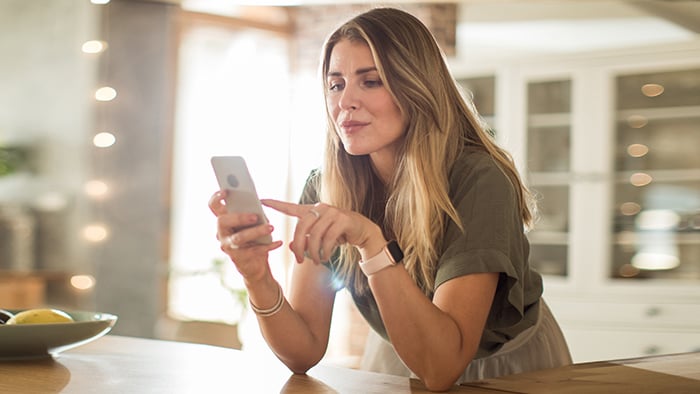






Stellen sie über Ihr Android ganz private Verbindungen her mit Avast SecureLine VPN
Avast
SecureLine VPN
Stellen sie über Ihr iPhone ganz private Verbindungen her mit Avast SecureLine VPN
Avast
SecureLine VPN